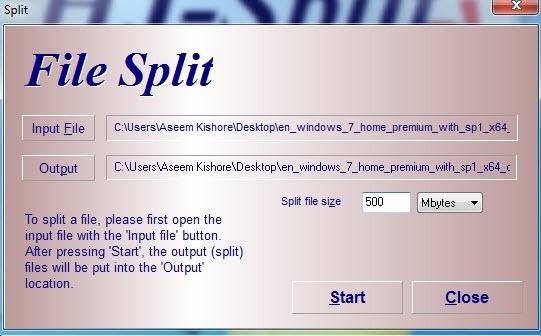Avez-vous déjà souhaité partager une vidéo, un fichier zip, une sauvegarde ou un fichier MP3 volumineux dans des fichiers plus petits afin de pouvoir la copier sur plusieurs DVD ou clés USB ou peut-être l'envoyer par e-mail? Ces jours-ci, il n'y a pas autant besoin de diviser les fichiers qu'il y a dix ans, mais il y a des cas où la capacité est utile. Si vous utilisez votre propre serveur FTP et que vous avez des amis et de la famille à télécharger du contenu, il peut être judicieux de diviser des fichiers vraiment énormes en petits morceaux au cas où la connexion échouerait pendant un transfert. Heureusement, il existe quelques outils gratuits que vous pouvez utiliser pour scinder et fusionner des fichiers rapidement et facilement.
Un programme plus récent qui fonctionne jusqu'à Windows 7 est HJ-Split . C'est gratuit et très facile à utiliser. Une fois installé, cliquez simplement sur le gros bouton Fractionnerpour commencer. En plus de fractionner et joindre des fichiers, il a quelques autres fonctions utiles comme Compareret Checksum. Comparer va juste vous dire si les fichiers sont exactement les mêmes ou non. Checksum vous permettra de générer une somme de contrôle MD5 pour un fichier, que vous pouvez utiliser pour donner à d'autres pour assurer l'intégrité du fichier.
Vous devez maintenant choisir le fichier d'entrée et l'emplacement de sortie. Par défaut, l'emplacement de sortie est dans le même dossier que le fichier d'origine. Vous devez également choisir les morceaux de taille que vous voulez pour les fichiers fractionnés. Par défaut, il est réglé sur quelque chose comme 1400 Ko, ce qui est vraiment minuscule. Dans mon cas, j'avais un fichier ISO de 3,5 Go et je voulais le diviser en petits morceaux de 500 Mo chacun.
Selon la taille de votre fichier et la façon dont vous voulez le diviser, cela peut prendre un certain temps pour que le programme termine le processus de fractionnement. Le programme ajoutera un .001, .002, .003, etc à chaque partie divisée. À ce stade, vous pouvez les déplacer, les envoyer par e-mail ou les transférer vers leur emplacement final et quelqu'un d'autre doit exécuter le programme et cliquer sur le bouton Participer. Quand ils cliquent sur le bouton Rejoindre et vont rechercher les fichiers fractionnés, ils n'afficheront que le fichier .001, alors sélectionnez-les. Assurez-vous que toutes les autres parties se trouvent dans le même répertoire que le fichier .001.
Un autre bon programme est File Splitter , un programme gratuit qui ne fonctionne pas. nécessite une installation à utiliser et qui a des paramètres par défaut pour diviser un fichier pour une disquette, un lecteur zip, un CD, un DVD ou une taille personnalisée. Il est un peu plus ancien et n'a pas été mis à jour depuis 2008, mais il fonctionne toujours bien. Comme il ne nécessite aucune installation, c'est un outil pratique pour transporter une clé USB, de sorte que vous pouvez l'utiliser sur un lieu d'amis, au travail ou à l'école si vous en avez besoin. Même si les ordinateurs ont des restrictions qui n'autorisent pas l'installation du logiciel, vous pouvez toujours exécuter ce programme.
Une fois téléchargé, ouvrez le programme et choisissez le gros fichier que vous souhaitez scinder.
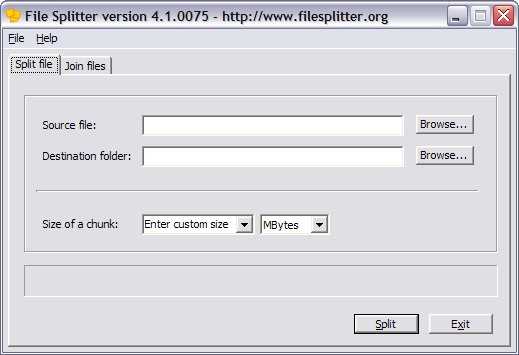
Le fichier source peut être de n'importe quelle taille ou de n'importe quel type. Souvenez-vous cependant que ce programme ne PASdiviser un fichier vidéo en plus petits clips vidéo que vous pouvez ensuite lire séparément. Il regarde simplement les données et les démonte! Afin d'ouvrir à nouveau le fichier, vous AVEZde les rejoindre. Vous ne pouvez donc pas, par exemple, prendre un fichier MP3 et le diviser en trois fichiers, puis lire chaque fichier séparément. La même chose est vraie pour HJ-Split.
En fait, lorsqu'un fichier est divisé en utilisant File Splitter, le programme crée des fichiers avec un chunkXXXajouté au nom du fichier. Donc, si vous divisez un fichier appelé reallylargefile.avien 2 morceaux, le programme va créer vraimentlargefile.avi.chunk001et vraimentlargefile.avi.chunk002. Comme vous pouvez le voir, ces fichiers ne peuvent évidemment pas être ouverts par Windows ou tout autre programme sauf File Splitter.
Pour regrouper vos fichiers, ouvrez File Splitter et cliquez sur Rejoindre Onglet Fichiers.
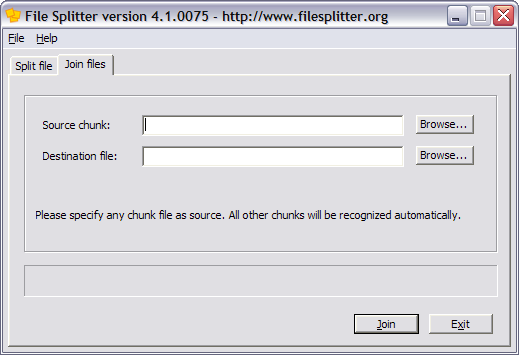
Ce programme a l'avantage de pouvoir sélectionner n'importe lequel des segments de l'ensemble et du séparateur de fichiers. va localiser les autres fichiers et les joindre ensemble dans le fichier de destination. Si vous n'êtes pas sûr du fichier de destination demandé, il s'agira d'un nouveau fichier, vous devez donc cliquer sur Parcourir, entrer le nom de votre nouveau fichier et saisir l'extension du fichier.
La seule chose que je souhaite que ce programme fasse pour vous est de connaître automatiquement le type de fichier lorsque vous rejoignez les fichiers. A partir de maintenant, si vous divisez un fichier appelé bigfile.exe, lorsque vous le rejoignez, vous devez taper bigfile.execomme fichier de destination, sinon ce sera simplement soyez bigfileet Windows ne pourra pas l'ouvrir. Alors, souvenez-vous de cette mise en garde. HJ-Split se souvient du nom du fichier, vous n'avez donc pas besoin de le taper manuellement.
Si vous avez des questions, postez un commentaire. Profitez-en!